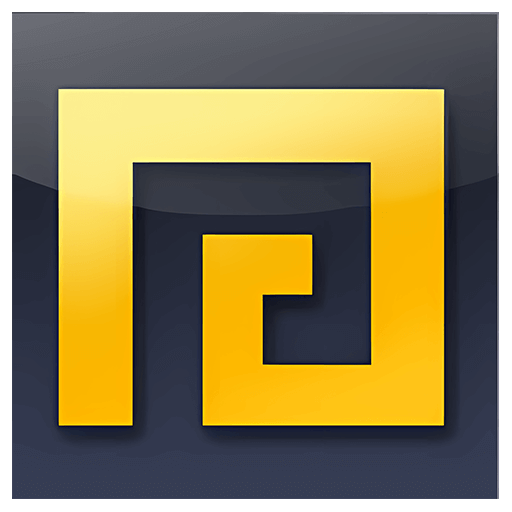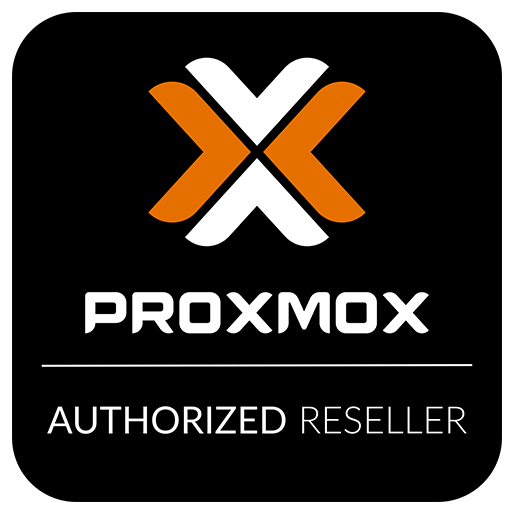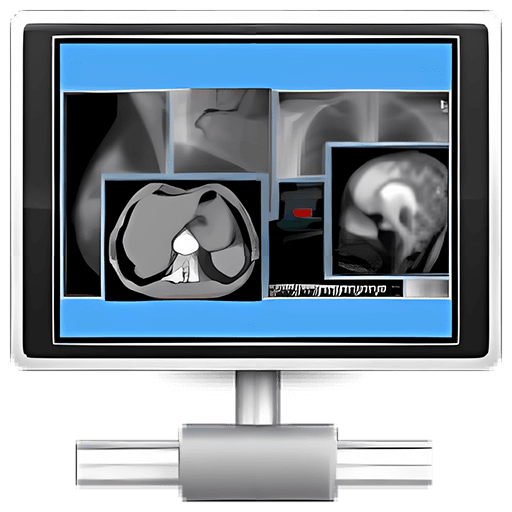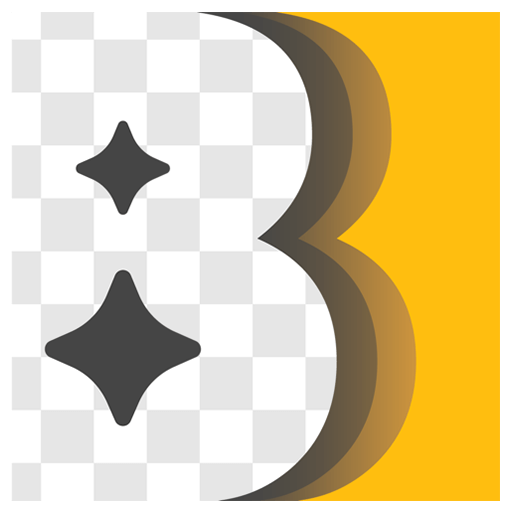ログインで機能制限解除
 novaPDF 11個人版PDF文書作成ツールソフトウェア
novaPDF 11個人版PDF文書作成ツールソフトウェア

キャンペーンルール
1、開催期間:{{ info.groupon.start_at }} ~ {{ info.groupon.end_at }}。
2、有効期限:{{ info.groupon.expire_days * 24 }}時間。
3、必要人数:{{ info.groupon.need_count }}人。
グループ購入のご案内
1、グループ購入フロー:参加/主催→支払い→規定人数達成で成立
2、規定人数に満たない場合、グループ購入は不成立(支払額全額返金)
3、商品毎に必要人数・期間が異なります(詳細は各商品ページで確認)





novaPDF,強力なPDF作成ツール
novaPDFはWindowsに適したPDFプリンタで、業界標準のPDFファイルを簡単に作成できます(PDF/Aを検索でき、オプションで該当)。
PDFに印刷するのはこれほど簡単ではありません。文書を開いて「印刷」をクリックし、プリンタとしてnovaPDFを選択するだけでPDFを生成できます。
novaPDFを使用すると、物理プリンタに印刷するように、印刷可能なドキュメントから簡単にPDFファイルを作成できます。直感的なインタフェースにより初心者にも使いやすいが、上級ユーザーの高度な機能も含まれている。すぐに試用版をダウンロードし、最大30日間無料で使用できます。
novaPDFは、Windows 11、10、8、7、Vista(32/64ビット)、サーバ20222019201620122008 R 2
次に、novaPDFを使用する際に得られるメリットを示します。
- 時間の節約-クイックワンクリックインストールとクイックPDF作成
- コスト削減-通常の紙ではなくPDFに変更することで、コストを大幅に削減できます。
- セキュリティを維持-軍用レベルの256ビットAES暗号化されたパスワードを使用してPDFファイルを保護します。
- コラボレーションの改善-FAX送信よりもPDFドキュメントを共有する方が速く、容易です。
主な特徴
- 汎用印刷
novaPDFを使用すると、任意のタイプの印刷可能なドキュメント(.DOCX、XLSX、PPTX、PUBX、HTML、TXT、...)をPDFに変換し、プリンタドライバインタフェースを介して機能にアクセスできます。
novaPDFがインストールされている場合は、ドキュメントに関連するWindowsアプリケーションの「印刷」ボタンをクリックするだけでPDFを作成できます。novaPDFのスタートアップインタフェースも使用できます。
- MICROSOFT® OFFICEのロード項目
novaPDFには、Word、Excel、PowerPoint、Publisher、Visio、OutlookのすべてのMicrosoft Officeアプリケーションのロード項目が付属しています。OfficeアプリケーションからPDFにワンクリックで変換することを意味します。
ロードされたアイテムの主な利点の1つは、非表示のハイパーリンクを変換でき、ブックマークを簡単に変換できることです。
- PDFセキュリティ
PDFのコンテンツを表示、印刷、コピー、貼り付けするために受信者にパスワードを入力するように要求することで、PDFドキュメントを保護できます(256ビットAES暗号化)。
PDFを表示、印刷、変更、コピー、注釈できるかどうかを制御できます。また、PDFドキュメントの真正性を証明するためにデジタル署名を適用することもできます。

公式サイト:https://www.novapdf.com/compare-editions.html
ダウンロードセンター:https://novapdf.apsgo.cn
代替ダウンロード:N/A
出荷時間:手動処理
実行プラットフォーム:Windows
インタフェース言語:中国語インタフェース表示をサポートし、多言語オプション。
更新手順:イテレーションアップデートのサポート(v 11.x)
購入前の試用:購入前に30日間無料で試用できます。
出荷方法:購入後、アクティベーション情報はメールで注文時のメールボックスに送信され、同時にパーソナルセンター、私の注文書で対応する製品アクティベーションコードを表示することができます。
デバイス数:1台のパソコンをインストールできます。
コンピュータを交換するには:元のコンピュータをアンインストールして、新しいコンピュータをアクティブにします。
ブートストラップをアクティブにするには:追加します。
特別な説明:追加します。

業務提携のお問合せ
{{ app.qa.openQa.Q.title }}
MSIネットワークを介したnovaPDFの導入方法
この記事では、グループポリシー管理コンソールを使用してMSIネットワークを使用して複数のコンピュータにnovaPDFをインストールする方法について説明します。
MSIネットワークを介した複数のコンピュータへのnovaPDFのインストール
グループポリシー管理コンソールを使用してMSIファイルを配布し、複数のコンピュータに一度にnovaPDFをインストールすることができます。
novaPDFプリンタドライバを配備しているコンピュータで正常に動作するためには、プラグイン(Office)のMSIファイル、ドライバのMSIファイル、仮想プリンタ構成のMSIファイル、COM MSIファイルのいくつかのMSIファイルをインストールする必要があります。これらのMSIファイルの配布順序は非常に重要ですので、必ず以下に説明する順序でインストールしてください。
32ビットシステムの場合は、32ビットインストーラをインストールするだけです。ただし、64ビットシステムの場合は、64ビットオペレーティングシステムを使用していても、Officeインストールは32ビットしかない可能性があるので、Officeプラグイン/COMの32ビットと64ビットインストーラを同時にインストールすることをお勧めします。したがって、最も安全な方法は両方を同時にインストールすることです。
MSIネットワークを介して32ビットオペレーティングシステムにnovaPDFをインストールする方法:
1.ドライバMSIファイルをインストールします。ここからダウンロードできます。
2.ツールMSIファイルをインストールします。ここからダウンロードできます。
3.OfficeプラグインMSIファイルをインストールします。ここからダウンロードできます。
4.COMファイルをインストールします。ここからダウンロードできます。
5.仮想プリンタ構成のMSIファイルをインストールします。ここからダウンロードできます。
MSIネットワークを介して64ビットオペレーティングシステムにnovaPDFをインストールする方法:
1.ドライバMSIファイルをインストールします。ここからダウンロードできます。
2.COMファイルをインストールします。ここからダウンロードできます。
3.OfficeプラグインMSIファイルをインストールします。ここからダウンロードできます。
4.ツールMSIファイルをインストールします。ここからダウンロードできます。
5.仮想プリンタ構成のMSIファイルをインストールします。ここからダウンロードできます。
MSIファイルを準備したら、次の手順に従ってnovaPDFを配備します。
- Microsoftグループポリシー管理コンソールを起動します。「コントロールパネル」-> ;「管理ツール」に移動し、「グループポリシー管理」をダブルクリックします。
- novaPDFを一括配置するグループを含むドメインを右クリックし、「ここで作成してリンクする」を選択します。名前を入力します。
- 新しく作成したグループポリシーオブジェクト(GPO)のセキュリティフィルタリング部分で、「追加」をクリックします。..ボタンをクリックして、novaPDFをインストールするコンピュータグループを選択します。
- コンピュータグループを追加したら、新しいGPOを右クリックし、右クリックメニューから「編集...」を選択します。
- グループポリシーオブジェクトエディタウィンドウで、コンピュータ構成-> ;ソフトウェア設定-> ;ソフトウェアインストールを開きます。
- ソフトウェアのインストールを右クリックし、「新規-> ;パッケージ」を選択します。..
- ローカル/共有フォルダからnovaPDFインストールMSIファイルを選択します(共有フォルダの場合は、完全なネットワークパスを使用してください(例:
\\PDFserver\NetworkShare) - 配置タイプを問い合わせるときは、「割り当て済み」または「詳細」を選択します。「OK」を押します。
- 上記で指定した順序で残りのMSIファイルに対してこれらの手順を繰り返します。
novaPDFは、このポリシーが適用されるネットワークコンピュータに自動的にインストールされます(再起動後)。
MSIネットワークを介してnovaPDFをアンインストールするには、インストールとは逆の順序でMSIファイルを使用する必要があるため、次の順序でアンインストールする必要があります。
- 仮想プリンタ構成のMSIファイル
- ドライバMSIファイル
- OfficeプラグインMSIファイル